Ao pressionar “Transmitir” na página inicial do CAM4 , você está criando o seu próprio show onde as pessoas podem conversar ao vivo com você. Enquanto há sempre o elemento surpresa , eu fiz este guia para se preparar para as perguntas que as pessoas vão fazer em sua sala de bate-papo no CAM4.
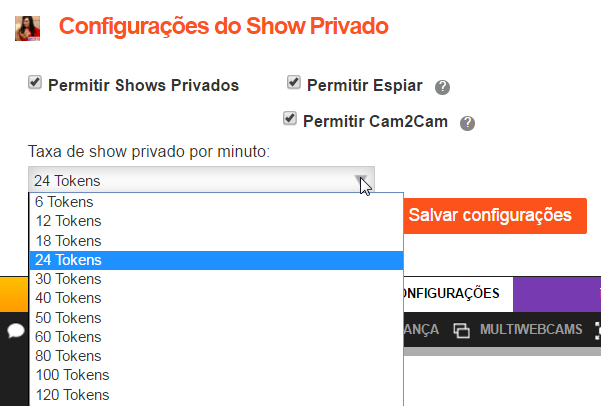
#1. Solicitações para Shows Privados. Como um novo performer você se sentirá muito bem quando seus espectadores quiserem levá-lo para uma conversa privada. As conversas são muito divertidas de se fazer. É uma ótima maneira de obter um tempo exclusivo com um visualizador e transformá-lo em um fã de longa data .
Estes são os tipos de show que você pode esperar que lhe peçam
Shows Privados no CAM4 – Você ganha fichas por min , você obtem o apoio local, e você mantem o seu lugar na página inicial.
Shows privados fora do Site- Você perde o seu lugar na página inicial , sem suporte local se algo acontecer , a chance de fraude aumenta.
Opção:
- A Associação Gold oferece salas privadas protegidas por senha , onde não são cobradas tokens . Você pode usar esse recurso em vez de deixar o local e seus espectadores.

#2. Dezenas de mensagens privadas. Os espectadores adoram enviar mensagens privadas para performers quando eles estão no chat público. É excitante ter uma conversa particular com você, enquanto você tem centenas de espectadores assistindo.
Opção:
- Se isso se tornar esmagador simplesmente diga aos seus telespectadores que você não está recebendo (mensagens privadas ) no momento. Educadamente sorria e diga-lhes para conversar no chat público. “Gente! Quanto mais eu escreva o menos eu posso fazer ! ” Isso geralmente funciona
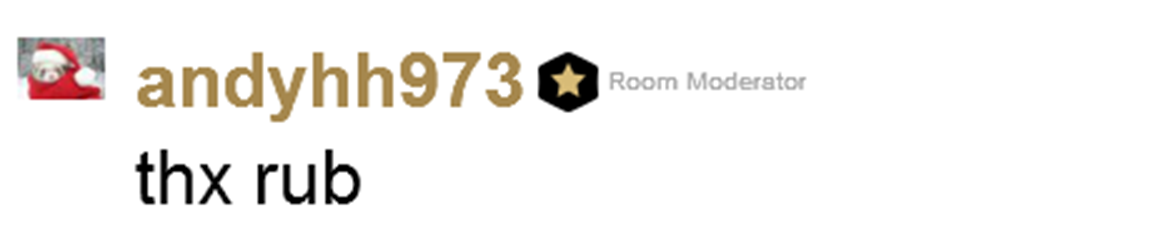
#3. “Você quer que eu seja seu moderador?”. Esses espectadores podem só estar tentando ajudar , mas eu recomendo esperar até que você conheça um espectador um pouco antes de deixá-los ser o seu ” Mod ” . Moderadores têm a capacidade de Kickar , Silenciar , ignorar, ou banir qualquer um em sua sala então tome cuidado com quem vai escolher.
Opção:
- Depois de alguns shows que você vai conhecer mais seus espectadores . Você deve ser aquele que se aproxima de um espectador para ser seu ” Mod ” , e não o contrário.
![]()
#4. “Você aceita PayPal bb?“. Este é um não-não. Paypal dá o seu verdadeiro nome completo quando você faz uma transação o que não é seguro. Você será banido por fazer propaganda ou aceitar quaisquer formas de pagamento que não seja tokens/Fichas do CAM4 .
Opção:
- Os espectadores têm a opção de utilizar o Paypal ao comprar fichas , a opção é direito no menu de pagamento.

#5.Milhões de pedidos bb….Algum deles será na forma de uma pergunta e alguns serão apenas palavras e mais palavras. O que quer que eles estejam te pedindo apenas se lembre de cada pessoa em sua sala de chat conta como seu número de telespectadores totais e que o coloca entre as primeiras cams na página inicial.
Opções:
- Coloque uma lista de coisas que você vai fazer na sua caixa de texto da sua janela de transmissão, isso não vai impedi-los de solicitar mas pelo menos os que levam a sério vão saber como ter o seu desejo concedido .
- Educadamente diga ” Oh parece que alguém quer me levar para o privado . ” Quanto mais você manter as coisas leves e divertidas melhor.

#6. O que você faz nos seus shows/shows privados?” Esta é uma pergunta comum que você vai receber de seus telespectadores que querem conhecê-lo melhor. É melhor ter uma ideia geral de seus limites para que você consiga responder.
Opção:
- Em seu perfil no CAM4 há uma seção onde você preenche a sua bio , este é o lugar perfeito para falar sobre o que seus fãs podem esperar de seus shows. Se você não se sentir confortável fazendo algo coloque ali e cumpra .
#7. “Que roupas/brinquedos você tem bb ?”Alguns de seus espectadores ficarão excitados com seus brinquedos e coisas sensuais que você vestir.
Opção:
- A melhor maneira de mostrar sua coleção é fazer uma galeria de fotos no seu perfil do CAM4 . Tire fotos de todos os seus equipamentos / brinquedos e faça diferentes galerias para seus telespectadores. Você pode até criar nomes divertidos para seus equipamentos / brinquedos .

#8. Tokens!Elogios! e Mais…. Os seus telespectadores irão lhe enviar palavras amáveis e gorjetas para mostrar o seu apreço. Certifique-se de mostrar o seu apreço para de volta com um sorriso e um simples obrigado.

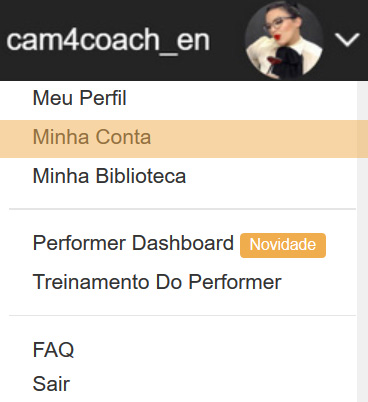
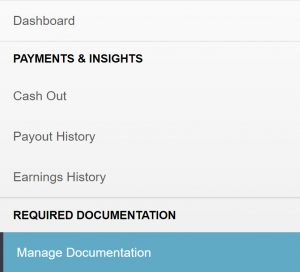
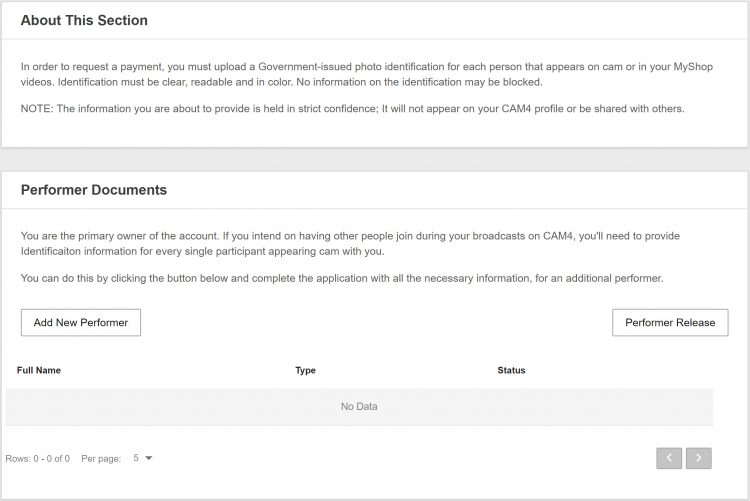
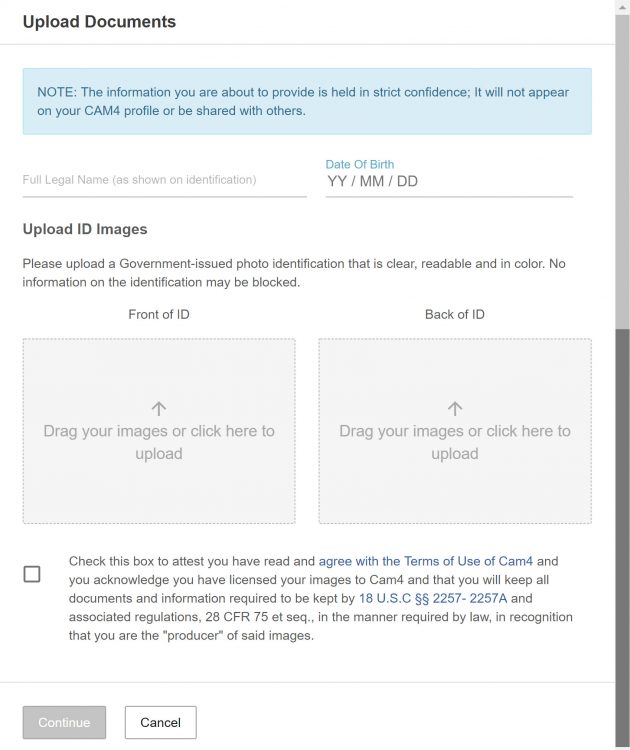




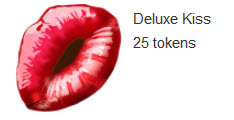


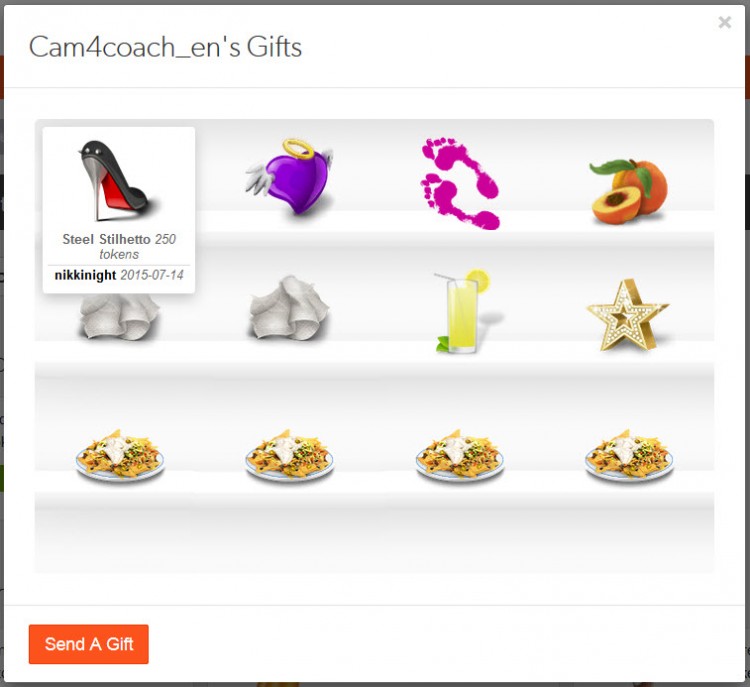
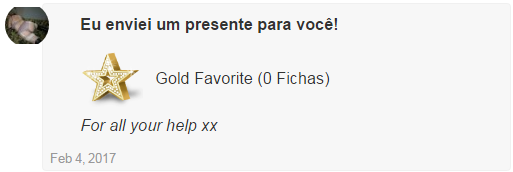
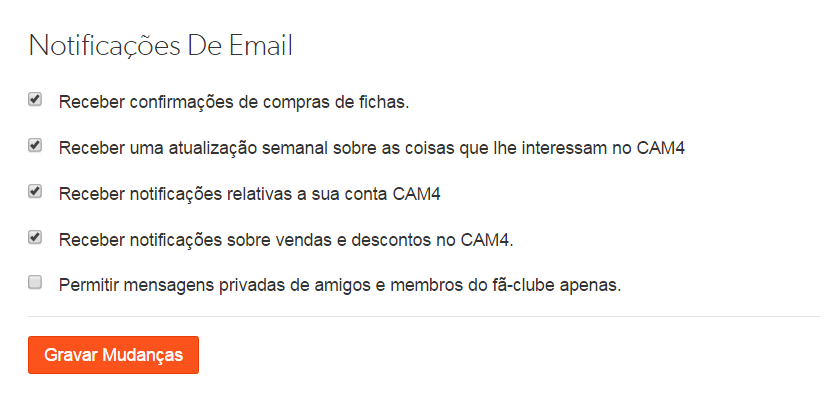


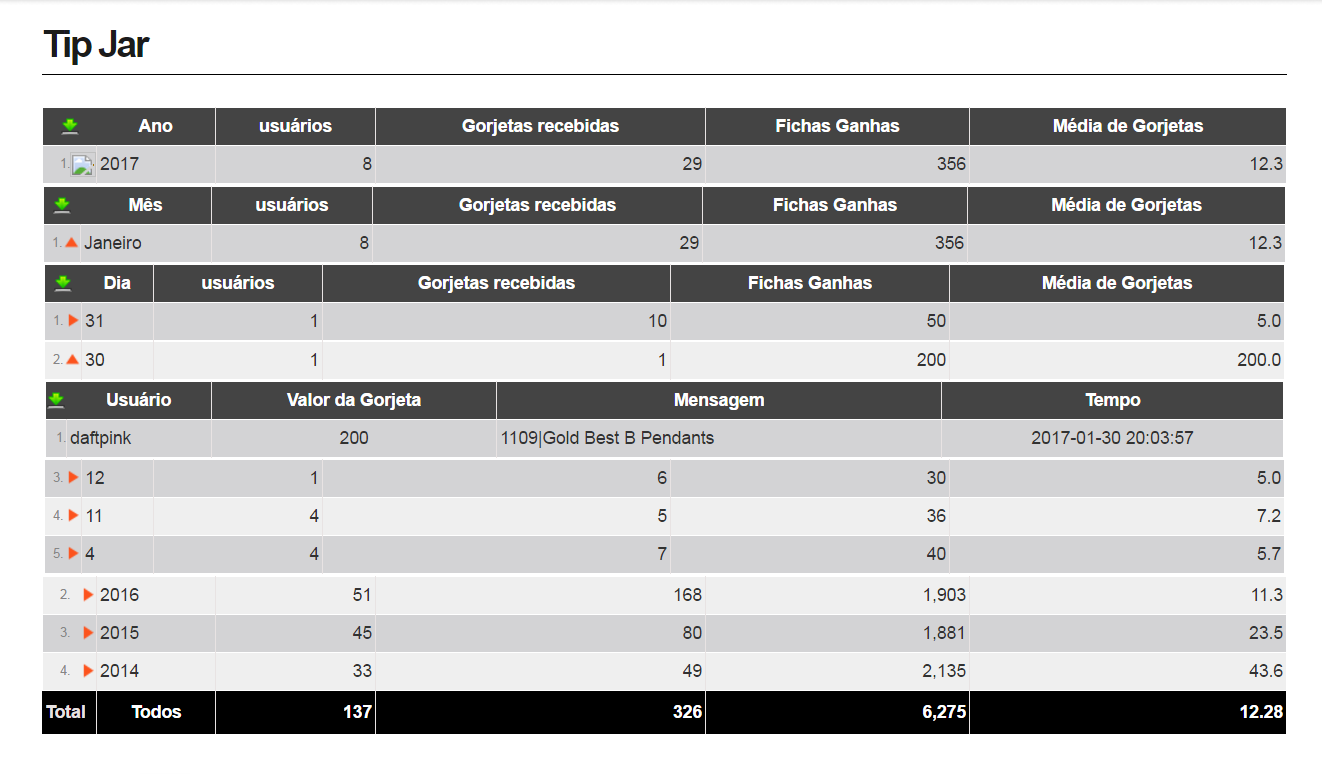

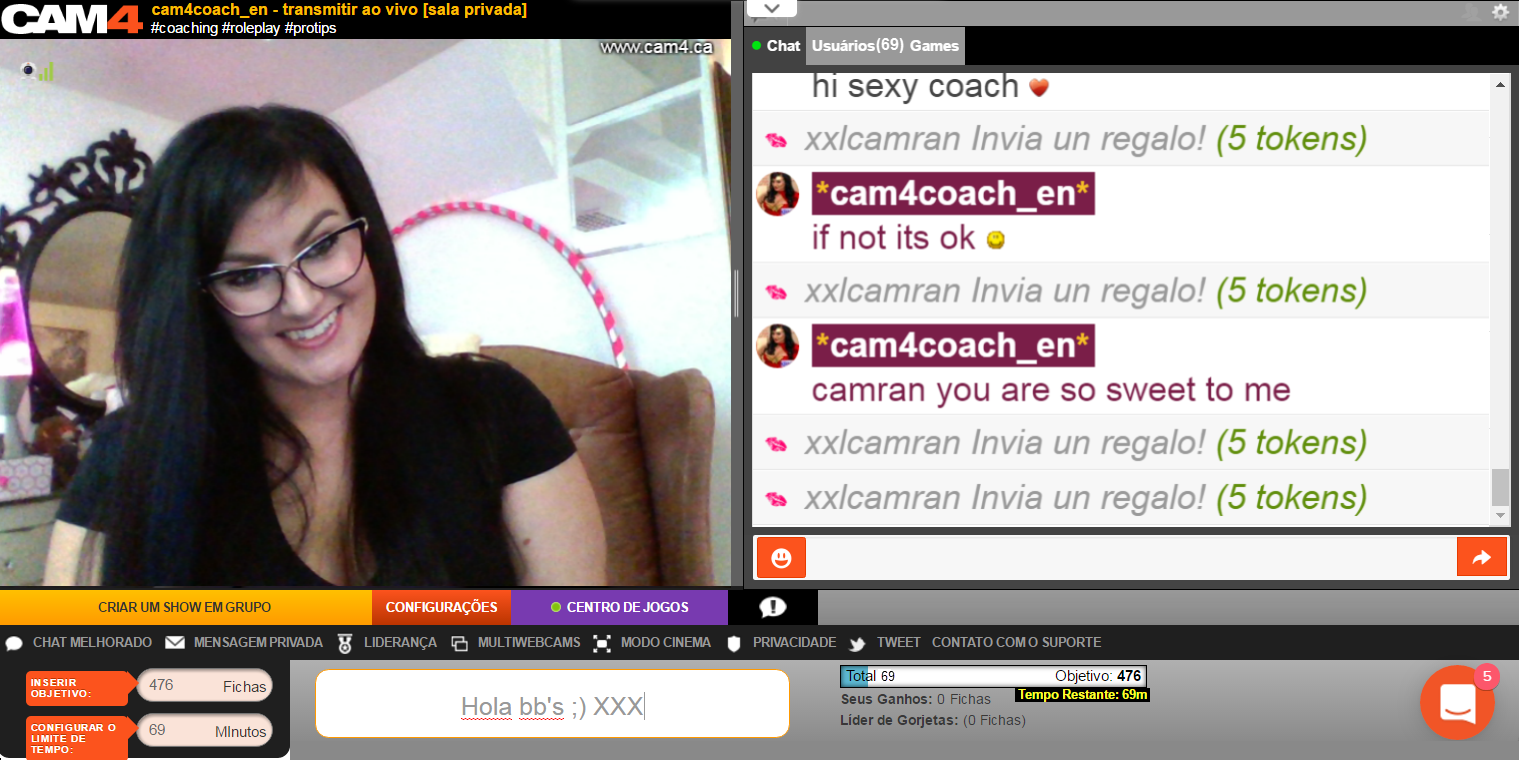

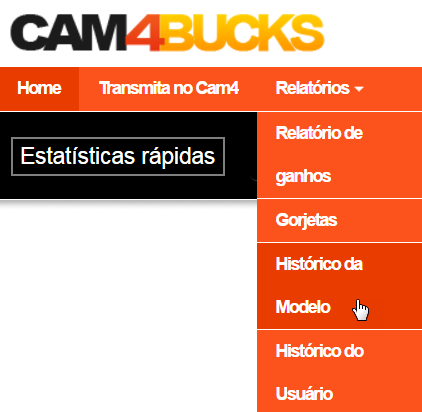
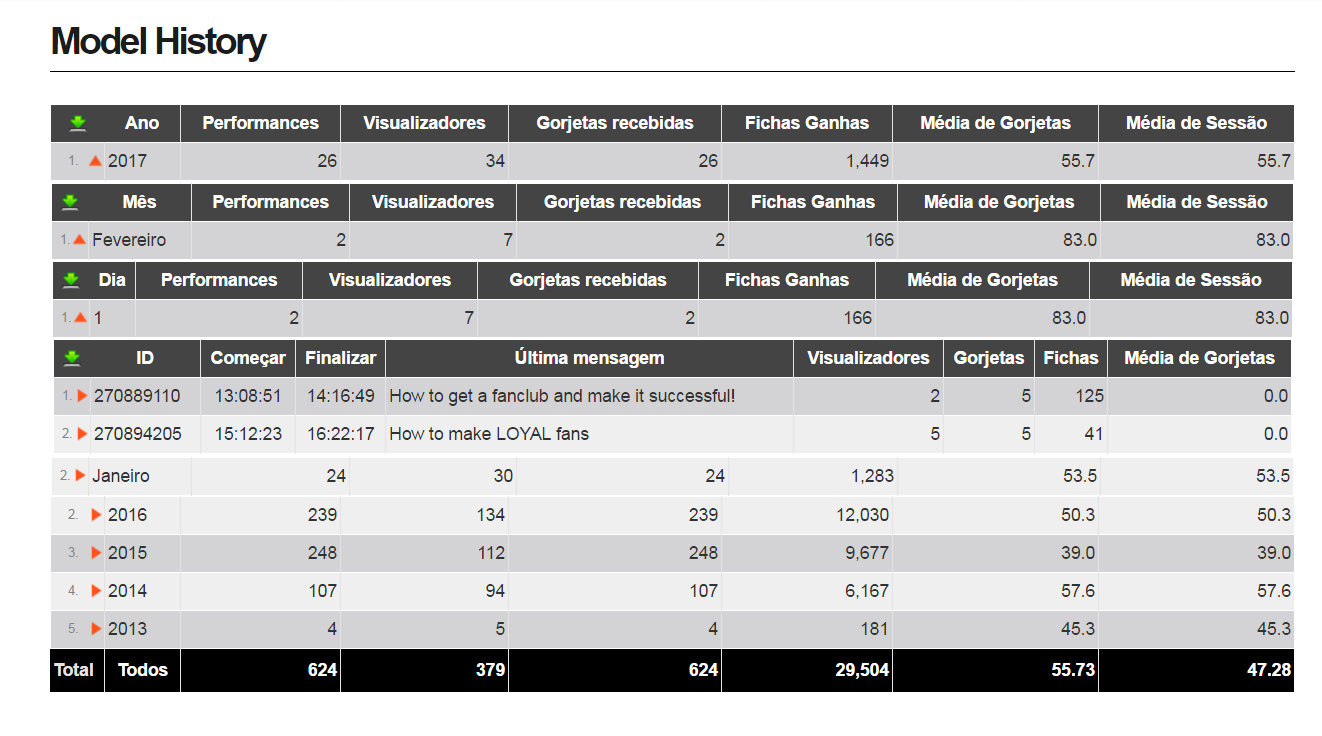
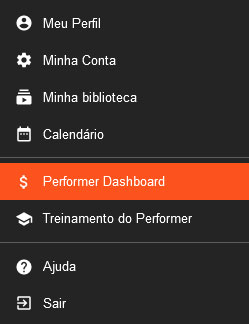
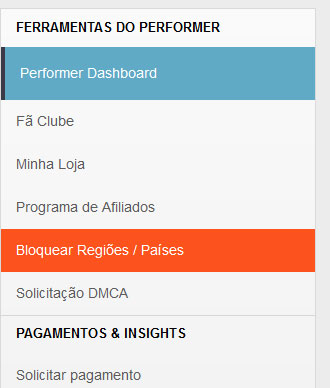
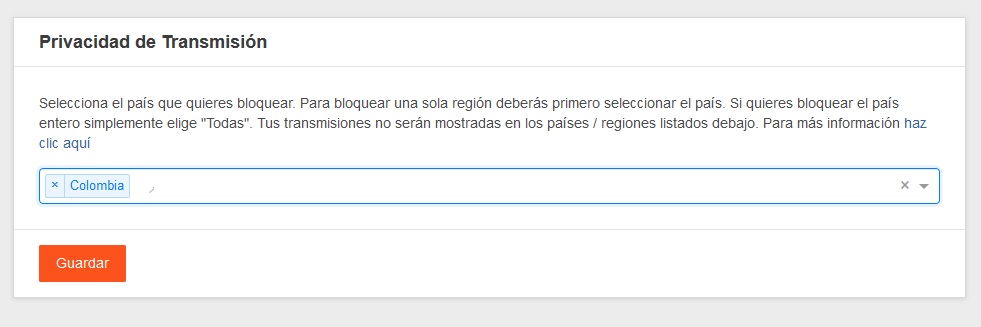
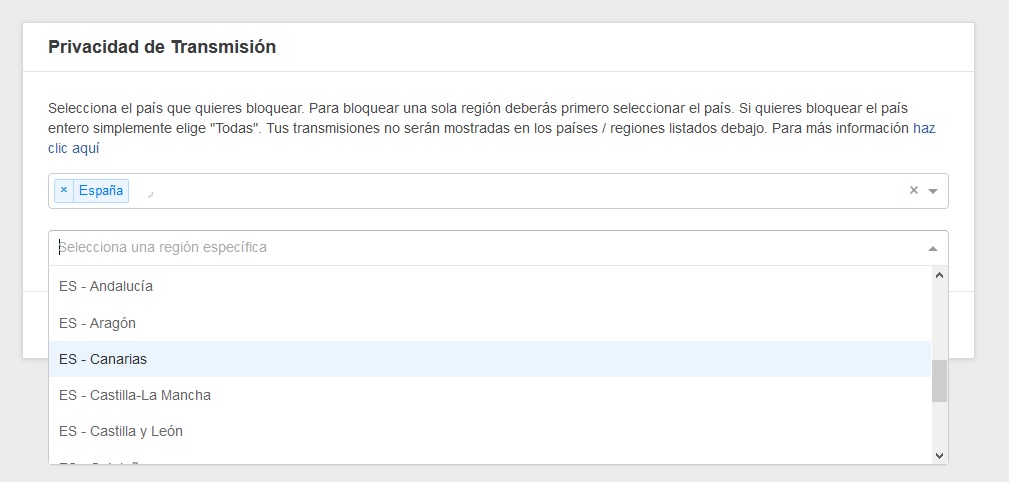

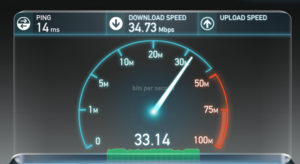
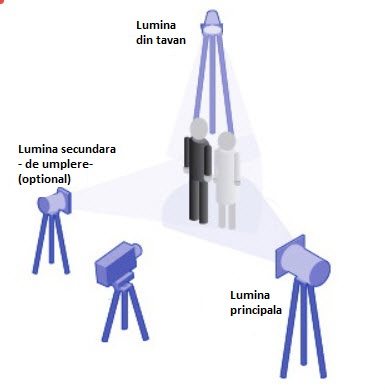


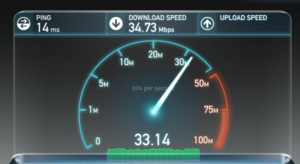

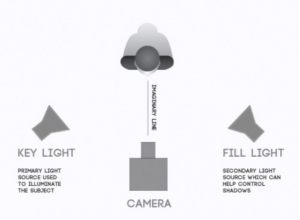
 Saiba mais sobre os tipos de proibições/banimentos utilizados no Cam4 para manter a comunidade convidativa e segura para todos os membros – e o que você pode fazer para garantir que está jogando pelas regras. Nossos administradores e programas automatizados acompanham todo o site em todos os momentos para proteger os membros de scammers, spammers e atividades ilegais. Os administradores podem banir as contas de infratores quando encontram violações – mantendo o Cam4 seguro e livre de abuso para a grande maioria dos membros que querem apenas se divertir!
Saiba mais sobre os tipos de proibições/banimentos utilizados no Cam4 para manter a comunidade convidativa e segura para todos os membros – e o que você pode fazer para garantir que está jogando pelas regras. Nossos administradores e programas automatizados acompanham todo o site em todos os momentos para proteger os membros de scammers, spammers e atividades ilegais. Os administradores podem banir as contas de infratores quando encontram violações – mantendo o Cam4 seguro e livre de abuso para a grande maioria dos membros que querem apenas se divertir!